Excel把数据导入表格的方法
时间:2023-09-12 10:43:58作者:极光下载站人气:444
很多小伙伴都喜欢使用excel来对表格文档进行编辑,因为Excel中的功能十分的丰富,并且操作简单,在Excel中我们可以对表格文档中的数据进行计算、筛选排序等操作。当我们想要将其他文件中的数据添加到当前表格中时,有的小伙伴可能不知道该怎么进行设置,其实很简单,我们只需要在数据的子工具栏中打开获取外部数据工具,接着在下拉列表中选择“自文本”选项,最后导入数据文本,再完成导入向导设置即可。有的小伙伴可能不清楚具体的操作方法,接下来小编就来和大家分享一下Excel把数据导入表格的方法。
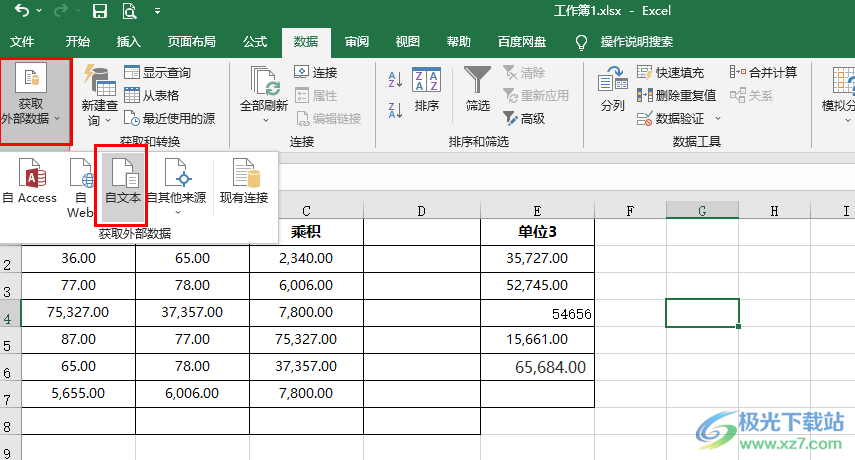
方法步骤
1、第一步,我们在电脑中右键单击一个表格文档,然后先点击“打开方式”选项,再打开“Excel”选项
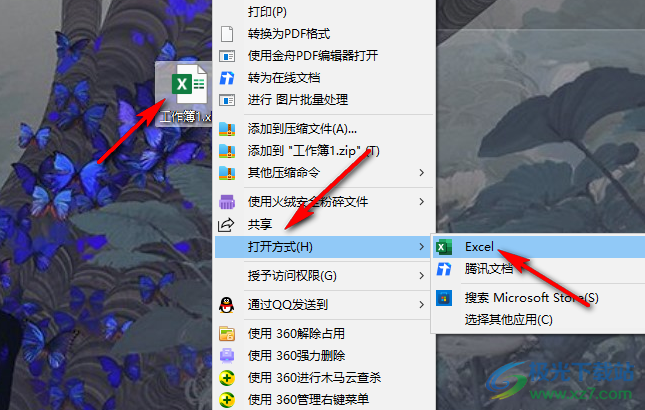
2、第二步,进入Excel页面之后,我们在页面上方的工具栏中点击打开“数据”工具
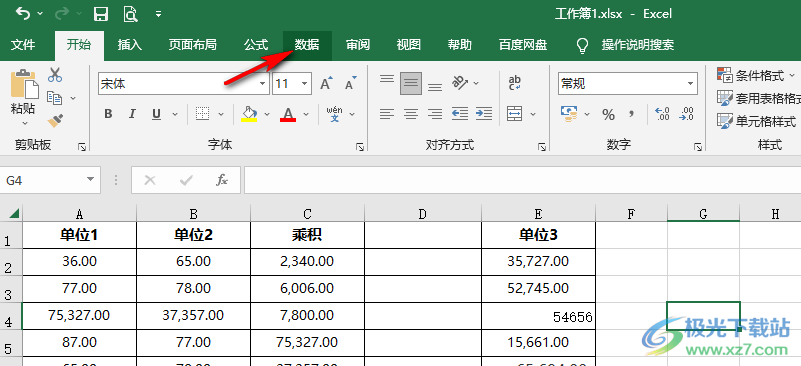
3、第三步,在“数据”的子工具栏中,我们点击打开“获取外部数据”选项,然后在菜单列表中选择“自文本”,也可以根据自己的需求选择其他来源
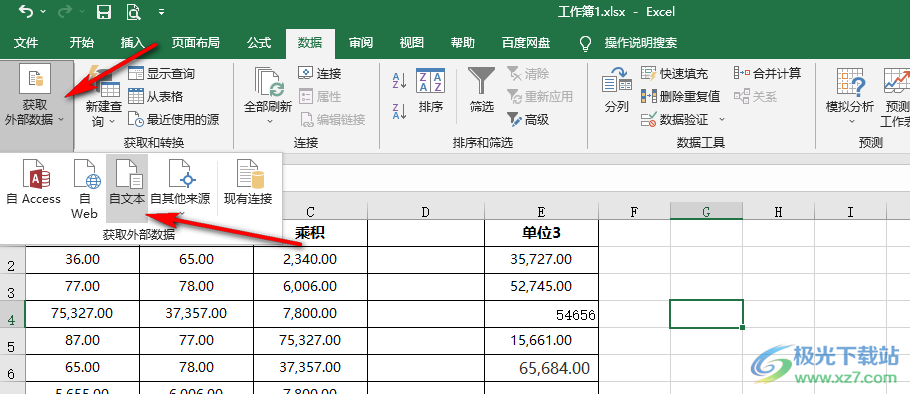
4、第四步,进入文件夹页面之后,我们在该页面中找到准备好的数据文件,然后点击“导入”选项
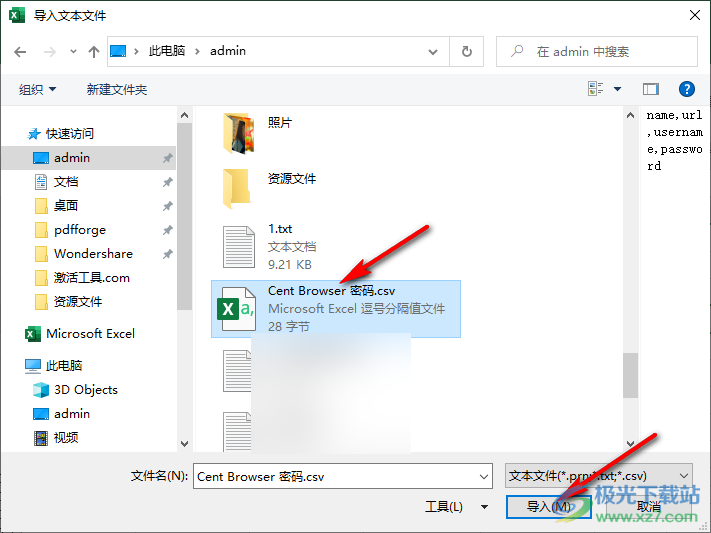
5、第五步,点击导入之后,我们在文本导入向导页面中根据提示完成设置,最后点击“完成”选项即可
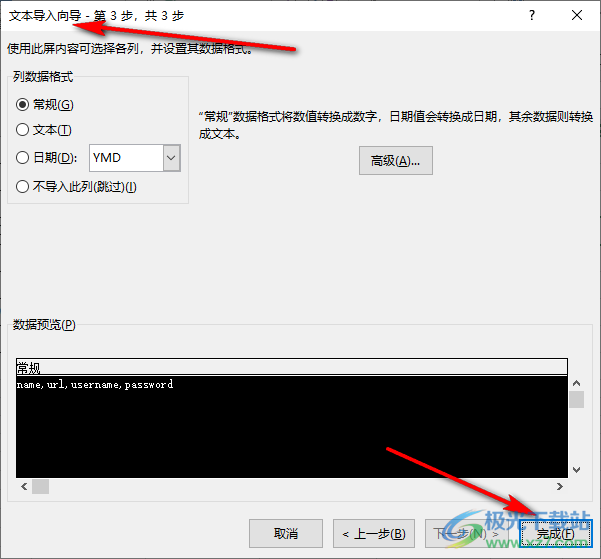
以上就是小编整理总结出的关于Excel把数据导入表格的方法,我们在Excel的数据子工具栏中打开获取外部数据工具,接着在菜单列表中选择“自文本”选项,接着在文件夹中选中准备好的数据文件,点击导入选项,最后在文本导入向导页面中完成设置并点击完成选项即可,感兴趣的小伙伴快去试试吧。

大小:60.68 MB版本:1.1.2.0环境:WinXP, Win7, Win10
- 进入下载
相关推荐
相关下载
热门阅览
- 1百度网盘分享密码暴力破解方法,怎么破解百度网盘加密链接
- 2keyshot6破解安装步骤-keyshot6破解安装教程
- 3apktool手机版使用教程-apktool使用方法
- 4mac版steam怎么设置中文 steam mac版设置中文教程
- 5抖音推荐怎么设置页面?抖音推荐界面重新设置教程
- 6电脑怎么开启VT 如何开启VT的详细教程!
- 7掌上英雄联盟怎么注销账号?掌上英雄联盟怎么退出登录
- 8rar文件怎么打开?如何打开rar格式文件
- 9掌上wegame怎么查别人战绩?掌上wegame怎么看别人英雄联盟战绩
- 10qq邮箱格式怎么写?qq邮箱格式是什么样的以及注册英文邮箱的方法
- 11怎么安装会声会影x7?会声会影x7安装教程
- 12Word文档中轻松实现两行对齐?word文档两行文字怎么对齐?
网友评论